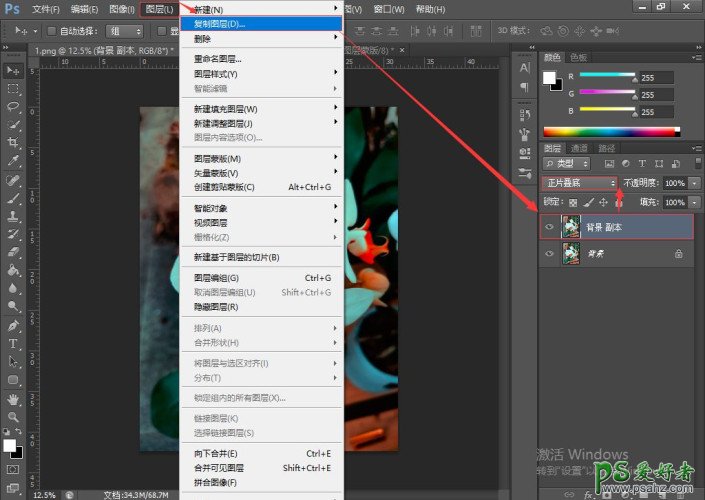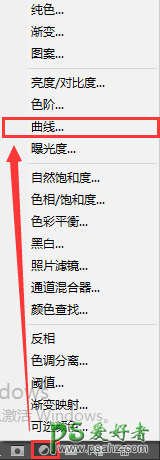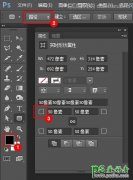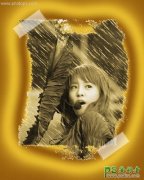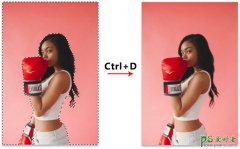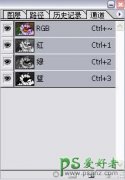当前位置:PS爱好者教程网主页 > PS基础教程 > 教程
学习用PS“可选颜色”调整图像,单独为鲜花进行调色,更换花朵颜色(3)
时间:2022-04-25 09:12 来源:公众号 作者:PS自习吧 阅读:次
调整完成后,我们发现图像效果比较亮,这时可以执行图层→复制图层(按Ctrl+j拷贝),得到“背景副本”图层,设置图层的混合模式为→正片叠低(可调整图层不透明度或填充来控制图像明暗程度)
4/4
图像压暗后,再用曲线进行调整。可执行创建新的填充或调整图层→曲线→弹出属性弹窗,再分别轻微调整RGB(提高亮度)/红(增加红色)/绿(降低绿色)曲线即可,效果如下
完成:
最新教程
推荐教程